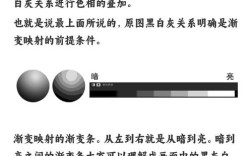查看端口状态是网络管理和故障排除中的重要任务,通过使用不同的工具和方法,可以全面了解系统当前的网络连接情况,以下是几种常用的方法和工具的详细介绍:
1、netstat命令
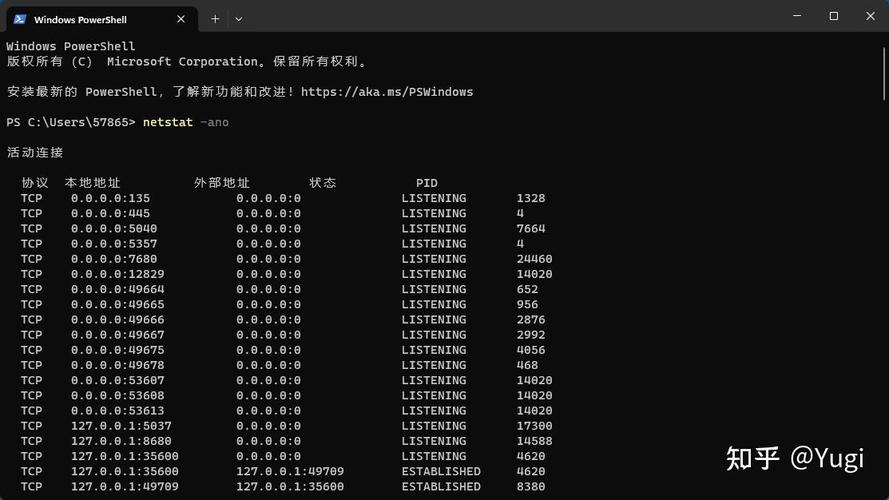
基本使用方法:在Windows系统中,打开命令提示符窗口,输入netstat an命令可以显示所有活动的网络连接,选项a表示列出所有连线中的Socket,而n则以数值形式显示IP地址和端口号,提高查询效率,要查看特定端口的状态,可以使用netstat an | grep :80来过滤出状态为80端口的连接信息。
其他常用选项:
t:显示TCP连接。
u:显示UDP连接。
l:仅显示监听的套接字。
p:显示使用端口的进程ID和进程名称。
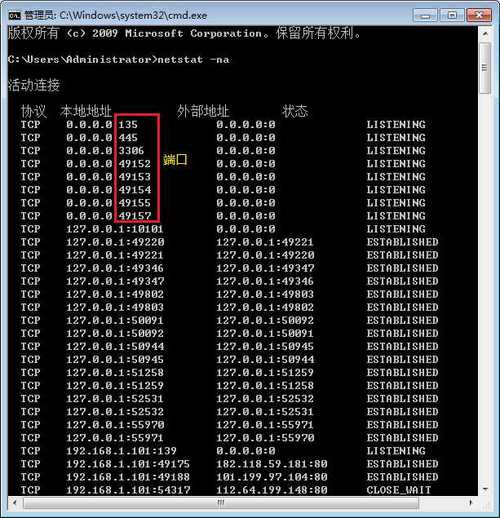
2、ss命令
基本使用方法:在Linux系统中,输入ss t命令可以查看所有TCP连接,若要查看特定端口的状态,可以使用ss tuln | grep :80命令。
高级选项:
s:显示摘要信息。
p:显示使用端口的进程。
o:显示计时器信息。
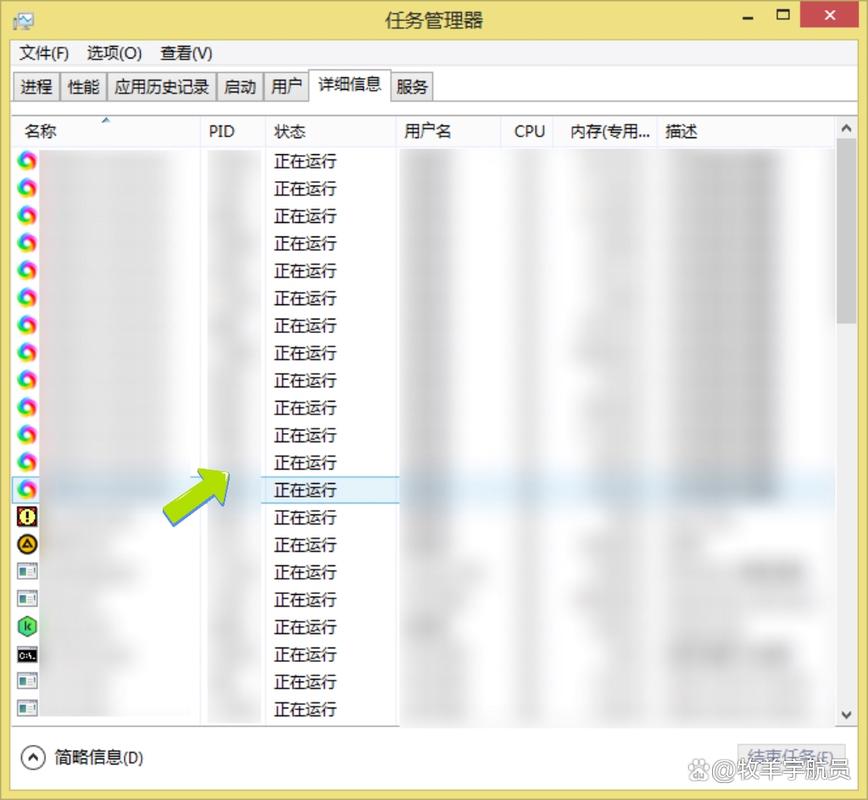
3、lsof命令
基本使用方法:在类Unix系统中,输入lsof i P n命令可以查看所有监听的端口,若需查看特定端口的状态,可以使用lsof i :80命令。
其他常用选项:
i:显示网络文件。
P:显示端口号而不是服务名。
n:不解析主机名。
4、nmap进行端口扫描
基本使用方法:在Windows、Linux和macOS系统中,输入nmap p 165535 192.168.1.1命令可以扫描指定主机的所有端口。
高级选项:
sT:TCP连接扫描。
sU:UDP扫描。
A:启用操作系统检测、版本检测、脚本扫描和traceroute。
5、Windows PowerShell查看端口状态
基本使用方法:在Windows系统中,输入GetNetTCPConnection | WhereObject { $_.State eq "Listen" }命令可以查看所有监听的TCP端口,若需查看特定端口的状态,可以使用GetNetTCPConnection LocalPort 80命令。
其他常用命令:
GetProcess:显示所有进程。
TestNetConnection:测试网络连接。
6、资源监视器查看端口号
在Windows系统中,按下“Win + R”组合键,输入“resmon.exe”,并点击“确定”按钮打开资源监视器,在资源监视器窗口中,选择“网络”选项卡,可以在“网络活动”面板中看到当前计算机上所有的网络连接情况,包括正在监听的端口和活动端口。
7、TCPView工具
TCPView是一款由Mark Russinovich开发的工具,它可以列出所有正在使用TCP和UDP协议的端口,以及当前连接的进程和协议信息,通过TCPView可以直接查看到每一个端口被哪个程序所占用,非常直观。
8、任务管理器查看PID对应的进程
在Windows系统中,如果已知占用端口的程序的PID,可以在任务管理器或资源监视器中找到它,若不知道程序名称,可以使用命令提示符中的tasklist | findstr "PID"命令来查找。
9、结束占用端口的程序
如果需要关闭一个已经被占用的端口,可以通过杀死占用该端口的进程来实现,在Windows系统中,可以在任务管理器中结束程序,或者使用命令提示符中的taskkill /F /PID 进程ID命令来终止进程,在Linux系统中,可以使用kill命令加上相应的进程ID来终止进程,注意,在关闭一个进程之前,请确保该进程不再需要运行,并且关闭该进程不会对系统造成任何负面影响。
查看端口状态的方法多种多样,每种方法都有其独特的优点和适用场景,在实际使用中,可以根据具体需求选择合适的方法来查看和管理端口状态。